
Nem tudok belépni a BIOS-ba: mit kell tennem?
Hogyan lehet bejutni a BIOS-ba, ha az erre szánt kulcsok nem működnek
Tehát, barátok, bizonyos kulcsok felelősek a BIOS belépéséért a számítógép indításakor. Lehet F2, Delete, Esc, Ctrl + Alt + Esc, Ctrl + Alt + Del, Ctrl + Alt + B, Ctrl + Alt + S, Ctrl + Alt + Esc. Ha új, eddig ismeretlen eszközzel dolgozik, véletlenszerűen próbálhatja ki őket. A pontos kulcsot vagy a kombinációt azonban mindig az alaplap vagy laptop útmutatójában kell megvizsgálni. Ha nincs utasítás, akkor jól kell használnia a hálózaton található információkat.
Mi lenne, ha nem tud belépni a BIOS-ba, miközben különféle billentyűparancsokat próbál meg, beleértve azokat, amelyeket az alaplap vagy a laptop utasításai tartalmaznak?
Nemrégiben egy olvasó fordult a probléma megjegyzéséhez: Idézet: Kérlek, Julia Help. Nem tudok belépni az Acer V5 571 laptop BIOS-ba. Sem az F2, sem a többi kulcs, sem ezek kombinációja nem segít. Ezt egy csere-merevlemez előzte meg, amelyre telepítenie kellett a Win 7-et. Ez az első. Másodszor, a kívánt Win 7-et az új merevlemezre telepítették egy másik laptopra, de az Acer laptop nem látja ezt a merevlemezt. És megjeleníti az "Operációs rendszer nem található" üzenetet. Ugyanakkor betölti a merevlemezt, amelyre a Win 10 telepítve van.
A tapasztalt felhasználók valószínűleg azt sejtették, hogy Julia problémája valószínűleg az, hogy a BIOS aktív UEFI módja megakadályozza a Windows 7 indítását laptopján. Vagy egy másik laptop használatával telepítette a Hetet egy MBR jelölőstílusú lemezre. Vagy GPT-stílusú meghajtón, de a Windows 7-et a kauzális Acer laptopon a BIOS-ban lévő Secure Boot megakadályozza. Mit kell tenned, Julia? Belépnie kell a BIOS-ba, és le kell tiltania az UEFI módot, át kell állítania Legacy-re.
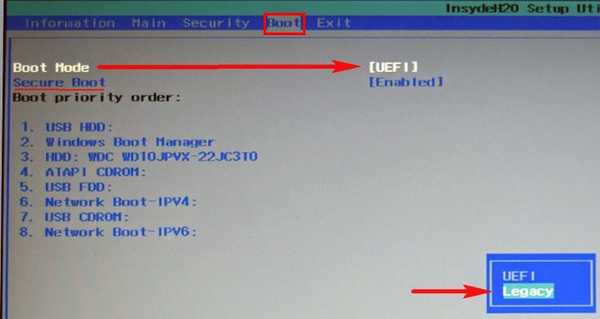 Vagy ha külön letilthatja a Biztonságos indítást, akkor csak azt tiltsa le, majd telepítse újra a Windows 7-et egy üres, el nem osztott helyre, törölje a lemezt a partíciós struktúráról, vagy konvertálja az MBR-lemezt GPT-re a Windows 10-ből vagy a LiveDisk-ből olyan programok segítségével, mint az AOMEI Partition Assistant, Paragon Merevlemez menedzser, MiniTool partíció varázsló stb. Ezek nemcsak megváltoztatják a merevlemez particionálási stílusát a partíciós struktúra és az azokon tárolt adatok megőrzésével, hanem fenntartják a Windows működését is, ha a "Rendszer által fenntartott" rendszerindító partíciót a boot EFI partícióvá alakítják..
Vagy ha külön letilthatja a Biztonságos indítást, akkor csak azt tiltsa le, majd telepítse újra a Windows 7-et egy üres, el nem osztott helyre, törölje a lemezt a partíciós struktúráról, vagy konvertálja az MBR-lemezt GPT-re a Windows 10-ből vagy a LiveDisk-ből olyan programok segítségével, mint az AOMEI Partition Assistant, Paragon Merevlemez menedzser, MiniTool partíció varázsló stb. Ezek nemcsak megváltoztatják a merevlemez particionálási stílusát a partíciós struktúra és az azokon tárolt adatok megőrzésével, hanem fenntartják a Windows működését is, ha a "Rendszer által fenntartott" rendszerindító partíciót a boot EFI partícióvá alakítják..De hogyan tudja Julia ezeket a műveleteket végrehajtani, ha nem fér hozzá az UEFI funkciókhoz? Két lehetőség van arra, hogy mit tegyünk ebben a helyzetben:
- Az első az, hogy a Windows 10 rendszert futtató környezetből jelentkezzen be az UEFI-be, és ha még nem volt ilyen, akkor ennek megfelelően meg lehet tenni egy indítható adathordozóról, a Windows EFI rendszerek helyreállítási környezetével;
- A második az eszköz BIOS-jának frissítése.
Az Acer V5 sorozatú laptop BIOS-frissítése
A második lehetőség - a BIOS frissítése - az átlagember számára nehéz utat jelent, ezért érdemes egy pillanat alatt ezt igénybe venni. Igen, és ez a recept nem működik minden eszköznél. De minden bizonnyal segíthet az Acer V5 sorozatú laptopokon, amelyek egyikének tulajdonosa az olvasónk. Ennek lényege, hogy hozzon létre egy USB flash meghajtót a BIOS frissítő segédprogrammal, és indítsa el a laptopot az USB flash meghajtóról. Ezt a folyamatot a YouTube-videó részletesen bemutatja..
Hogyan kell beírni az UEFI-t, ha a BIOS-beviteli kulcsok nem működnek
Nos, most beszélünk az UEFI bevitelének említett, univerzális és egyszerűbb módjáról, ha a BIOS-ban a bemeneti kulcsok nem működnek. Ha működő Windows 8.1 vagy 10 EFI rendszert használ, akkor speciális rendszerbetöltési lehetőségekkel jelentkezhet be az UEFI-be. Nyissa meg a "Beállítások" alkalmazást. A Windows 8.1 rendszerben lépjen a "Frissítés és helyreállítás" szakaszba. Ugrunk a "Helyreállítás" alszakaszra. A jobb oldalon lásd: "Különleges rendszerindítási lehetőségek". Kattintson az "Újratöltés most" elemre..
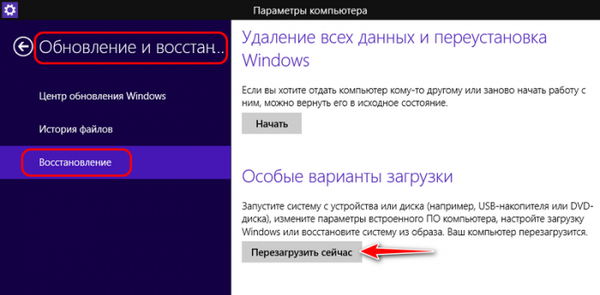
Windows 10 esetén ugyanaz a szolgáltatás található a "Frissítés és biztonság" szakaszban, a "Helyreállítás" alszakaszban.
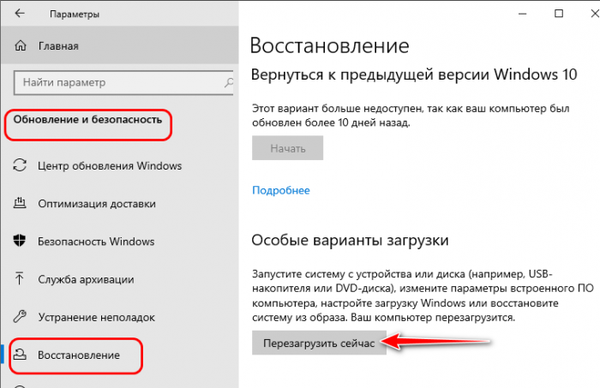
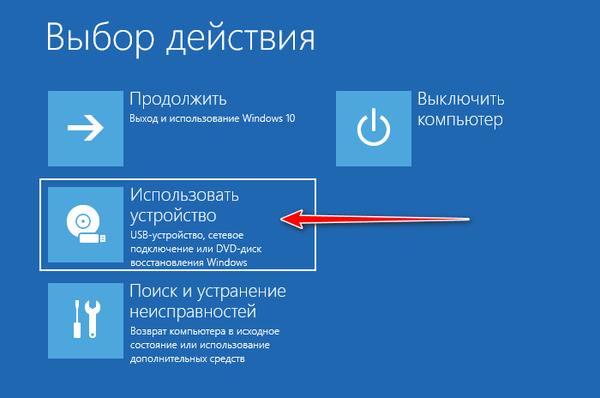
És akkor valójában magát az eszközt jelöljük - egy USB flash meghajtót vagy egy DVD-t.
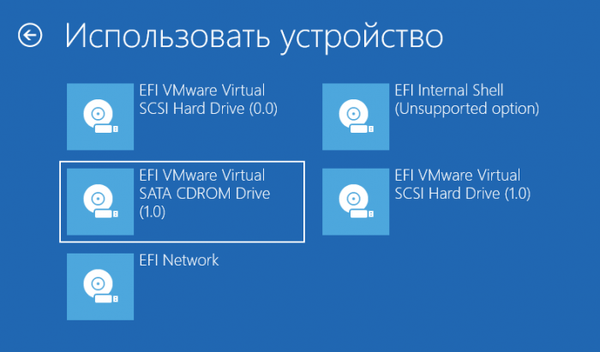
Ha pontosan be kell írnia a BIOS-t, akkor a művelet kiválasztásához kattintson a "Hibaelhárítás" menüpontra..
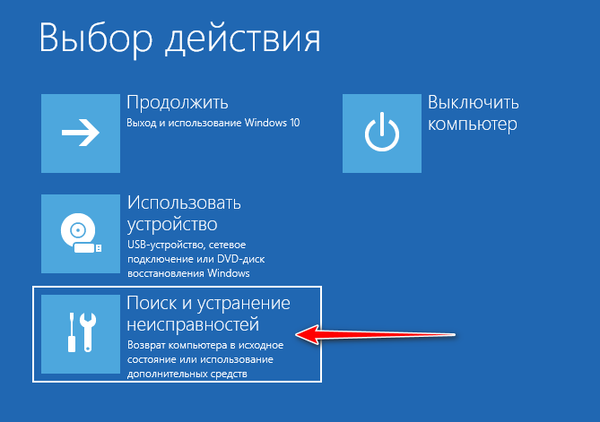
Aztán - "Speciális beállítások".
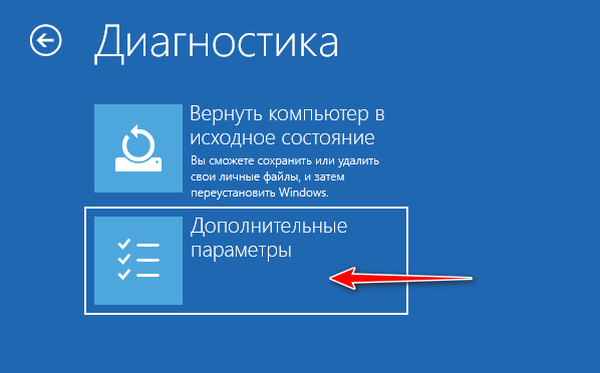
Következő - "UEFI firmware beállítások.
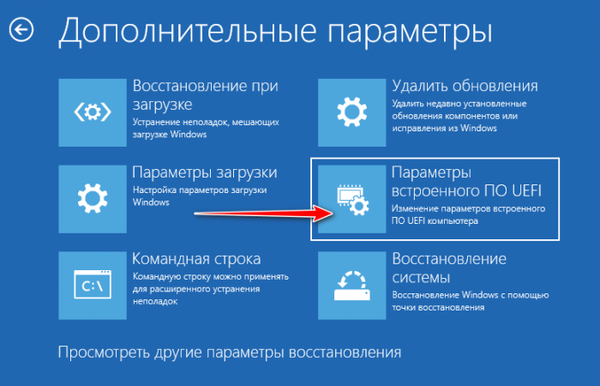
Kattintson az "Újratöltés".

Bejutunk az UEFI BIOS felületébe.
- A rendszerindító flash meghajtónak UEFI-nek kell lennie, amelyet például a Rufus segédprogram hoz létre az ISO rögzítési paraméterekkel, például az alábbi képernyőképen;
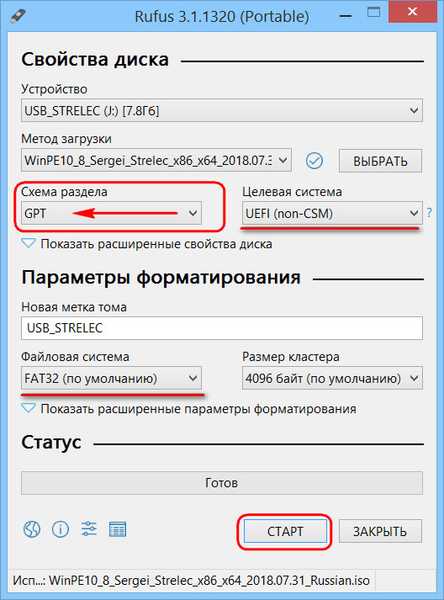
- És a számítógépnek alapértelmezés szerint indító USB flash meghajtóról kell indulnia, például olyan eszközről, amely a rendszerindítási prioritásban van annak a merevlemeznek a mellett, amelyen a Windows repült, vagy hiányzik.
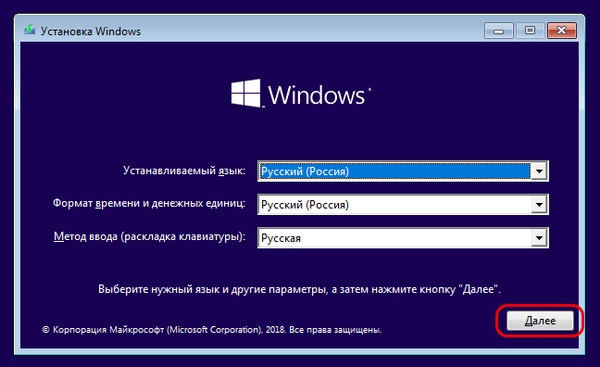
Kattintson a "Rendszer-visszaállítás".
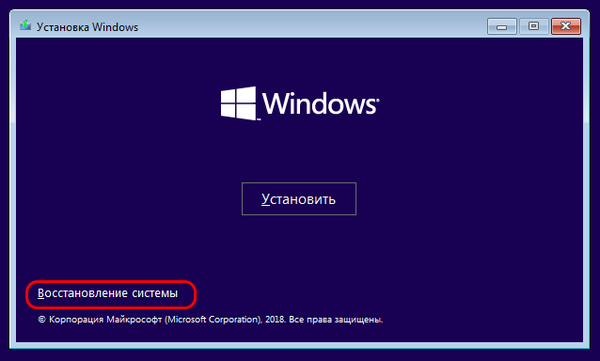
És itt van - egy műveletválasztó menü. Továbbá, minden ugyanaz, mint fentebb leírtuk - vagy hozzáférünk az összes számítógép indító eszközéhez, vagy megyünk az UEFI-hez.
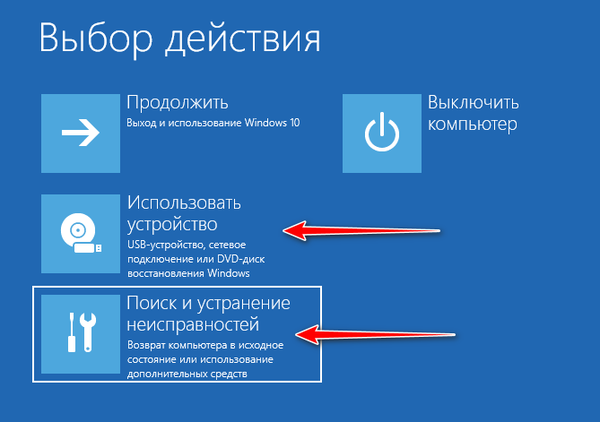
Barátaink, közületek sokan, tapasztalt felhasználók körében, tudnak egy WinPE alapú megfelelő újraélesztési élő lemezt - Szergej Strelets lemezét, amelynek képességeit időnként figyelembe vesszük az oldalon. Ha egy rendszerbiztonsági helyen biztonságos helyen tárolódik, akkor nem kell aggódnia, hogy a Windows telepítési folyamatával elindíthatja a rendszerindító adathordozókat. A rendszer-helyreállítási környezetet a Nyilas Live-lemezen indíthatja el. A hozzáférés az élő lemez menüjében valósul meg.
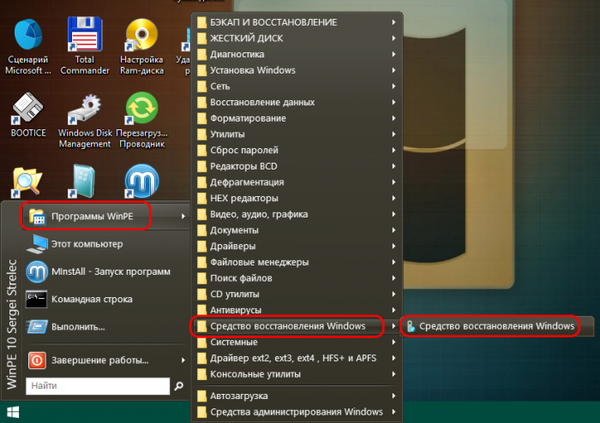
Futtatás, válassza ki a billentyűzet elrendezését.
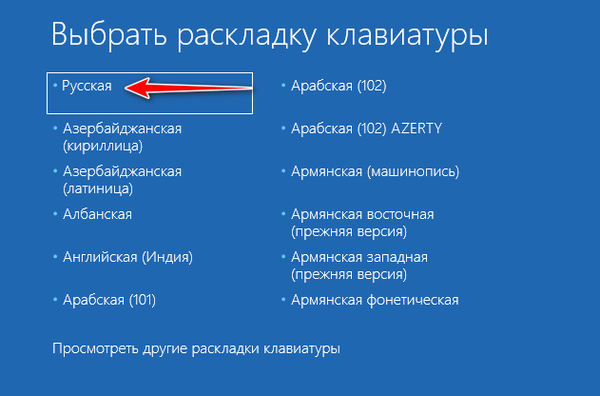
Nos, akkor eljutunk a műveletválasztó menübe.
Alaphelyzetbe állítás, frissítés és flash-BIOS
Ha a BIOS szoftverhibát tapasztal, akkor segíthet annak visszaállítása vagy frissítése a Windows rendszeren keresztül. Ez utóbbi esetben ennek megfelelően az operációs rendszert a számítógépen kell indítani. A BIOS frissítésére vonatkozó utasításokat és szoftvereket az alaplap vagy a laptop specifikációjában kell megtalálni a gyártó hivatalos webhelyén. A legszélsőségesebb eset a sérült BIOS firmware helyreállítása a programozó által. Hogyan történik ez elvileg, láthatja egy Ro8 cikk sorozatában. Barátaim azonban, az ilyen fellépésekre való megfelelő felkészülés és tapasztalat nélkül nem tanácsolom, hogy folyamodjon. Ha nem biztos benne, hogy képességei vannak, akkor jobb, ha kapcsolatba lép egy számítógépes varázslóval.
Címkék a cikkhez: BIOS UEFI











